今天發現了一個神奇的方法,不需要架設郵件伺服器就可以使用自己的網域進行收發信件,這真的太神了XD,但是這個怪招有個前提,你的網域需要是 Gandi.net 或 Google Domain 的網域。
我使用的是 Gandi.net 所買的網址,會有這兩個前提是因為他們都贈送免費的轉信服務,直接省掉自建 Server 最重要的收信部份。
Gandi:設定轉信
首先來到 Gandi 的後台設定轉信,我設定 [email protected] 會轉到 [email protected]:
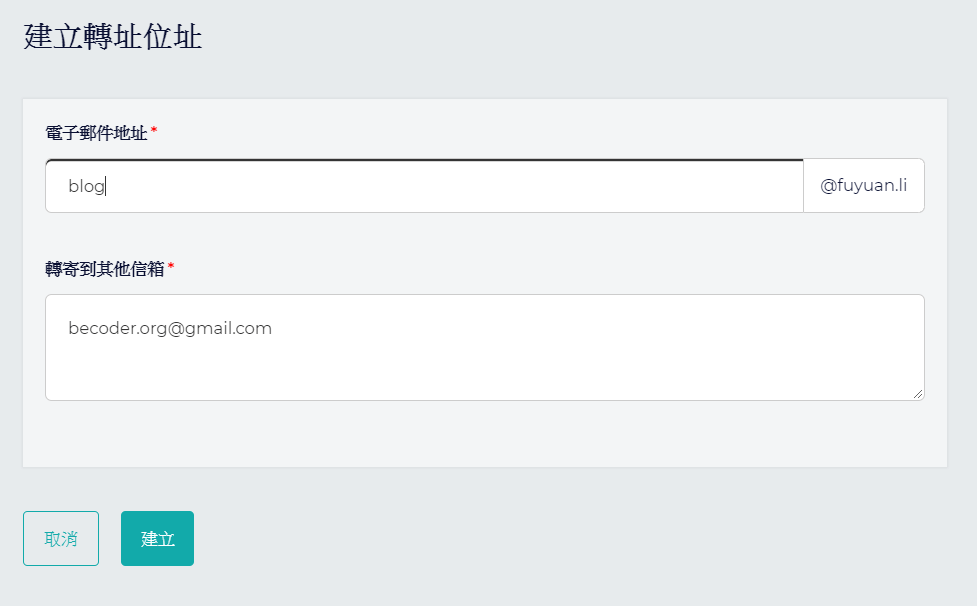
我使用 CloudFlare 代管我的網域,但是 Gandi 提供的 MX Record 記得也要設定,不然轉信會失敗。

Gandi.net 的 MX 設定
如果的網域給其他家代管,而且不知道 MX 要怎麼設定的話,請到 Gandi 的「電子郵件」那邊尋找,但是不需要設定最後一行 TXT 紀錄(如果要用 Gandi 提供的 Mail Server 就需要加入)
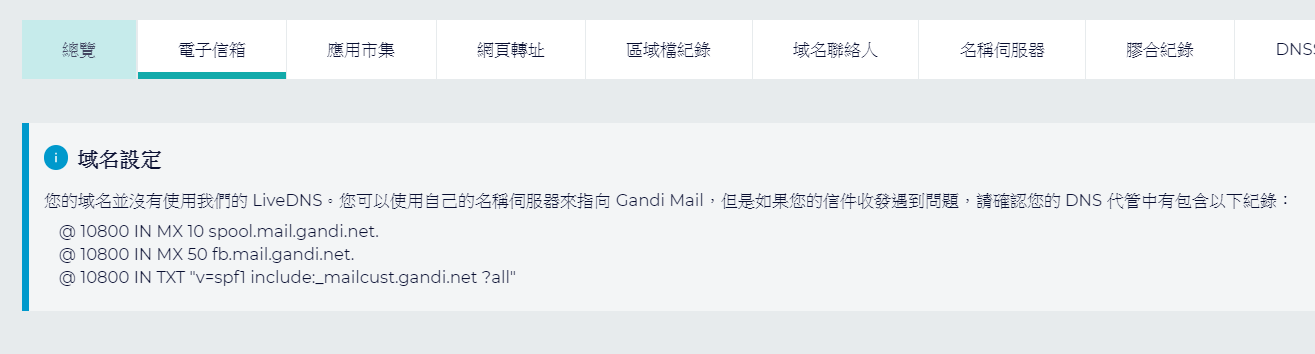
Google Domain:設定轉信
進入你的網域後台,可以看到「電子郵件」選項:
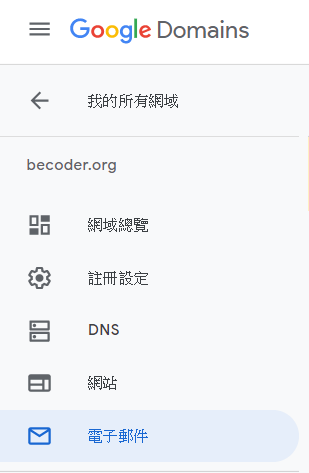
新增「電子郵件轉寄」:
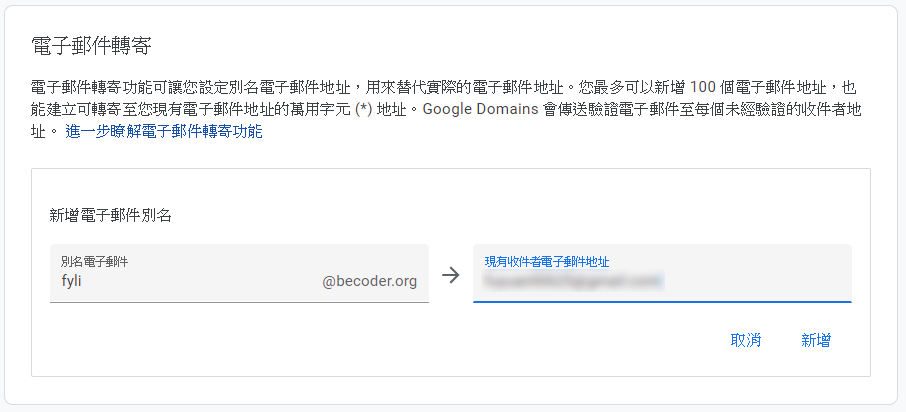
你可能會發現上面提示你說你已經自訂 Name Server(我給 CloudFlare 管) 了,但請不要緊張:
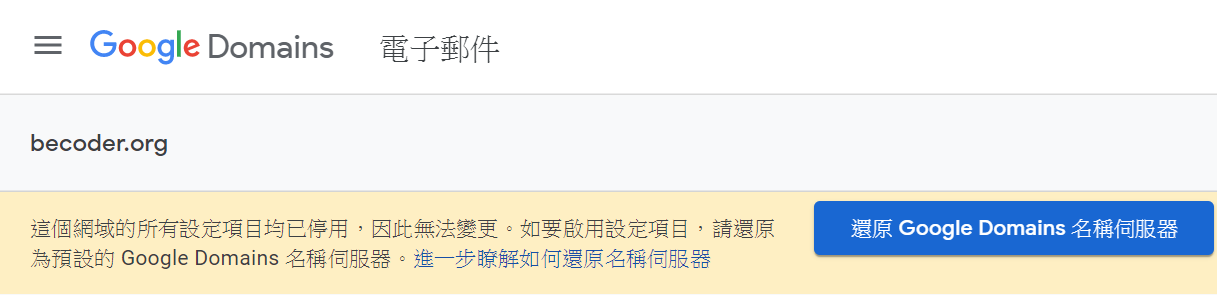
只要到你的後台新增 Google 所提供的 MX Record 就可以了:
※千萬不要設定成 G suite 的 MX,絕對不會通(苦主 )

https://support.google.com/domains/answer/9428703?hl=zh-Hant
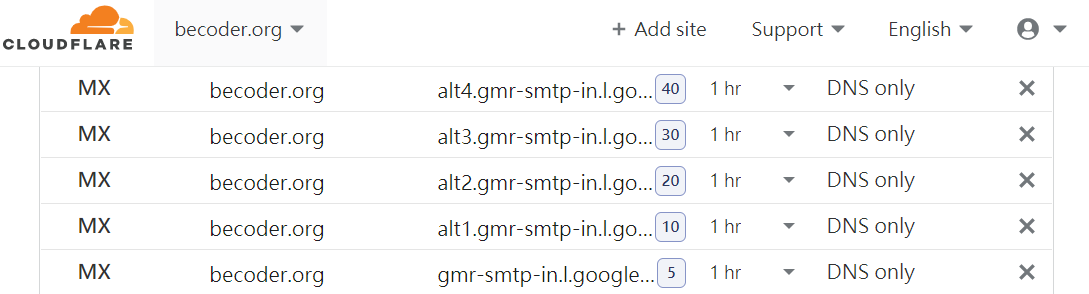
CloudFlare 新增 MX Record
設定 SPF 紀錄
SPF 紀錄是 Mail Server 收到你的信的時候,會去查詢這個 Domain 的 DNS,SPF 紀錄會寫「允許使用這個 Domain 寄信的主機」,為了要讓 Gmail 可以使用我們的 Domain 寄出信件,在 DNS 中新增 TXT 紀錄:
v=spf1 include:_spf.google.com ~all
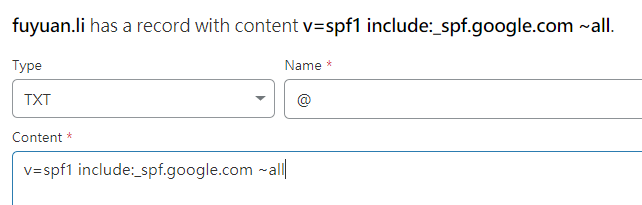
新增 SPF 紀錄,直接引用 Google 的設定
修改 Gmail 的 Sender 欄位
最重要的部份來了,修改了 Sender 欄位,其他人收到信時,寄件者會是你想要的網域名稱,在我剛剛的範例中,我需要把 Sender 改成 [email protected]。
產生應用程式密碼
在開始之前請先打開你的 「Google 兩步驟驗證」才會有「應用程式密碼」功能:https://myaccount.google.com/signinoptions/two-step-verification/enroll-welcome
確認有打開後,申請一組 Gmail 的應用程式密碼:https://myaccount.google.com/apppasswords
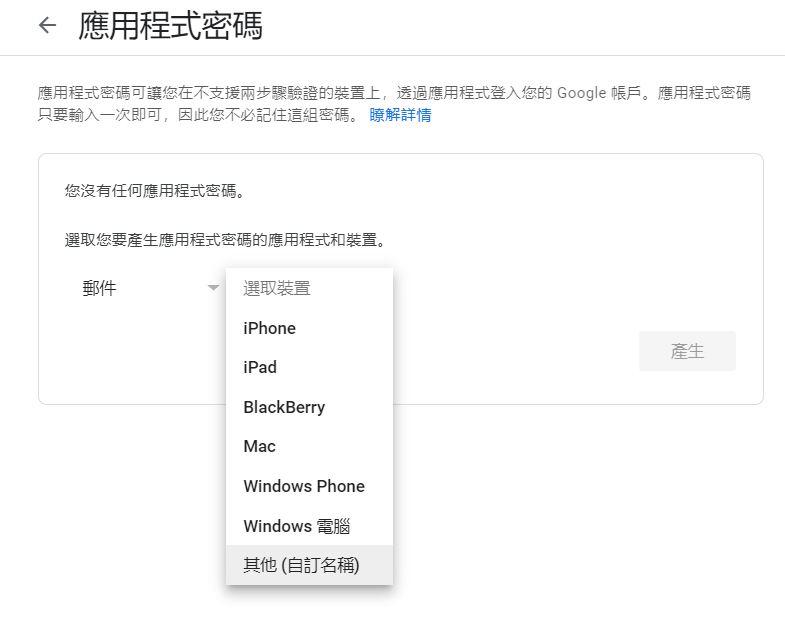
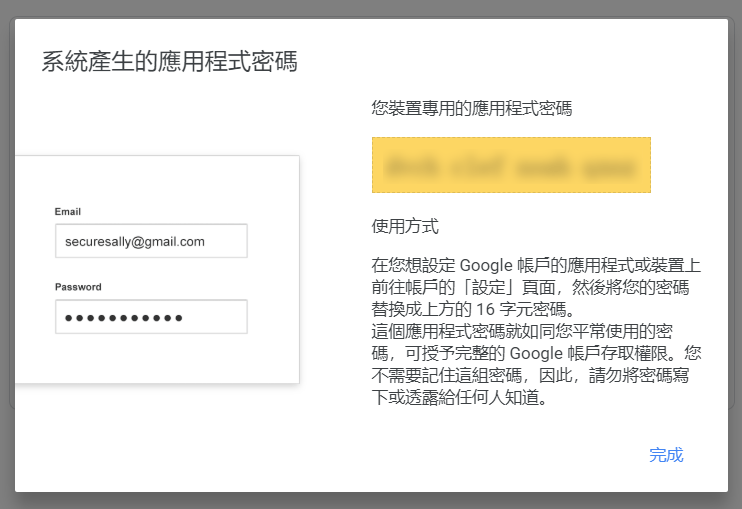
Gmail 新增另一個電子郵件地址
這個動作是為了修改 Sender 欄位,Gmail 的界面是不讓你修改的,只能透過這個方法修改 Sender ,雖然他界面沒有做出修改 Sender 的部份,但這件事情 Gmail 是允許的。
在取得應用程式密碼後,到 Gmail 的「設定」→「帳戶與匯入」→「選擇寄件地址」→「新增另一個電子郵件地址」,輸入剛剛在 Gandi.net/Google Domain 設定的轉信地址後下一部,我使用 [email protected]:
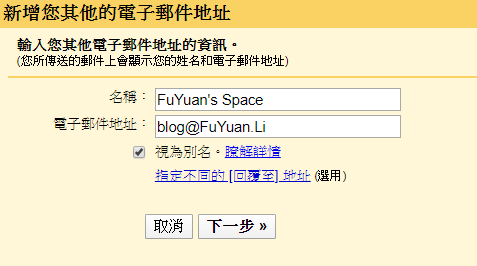
- SMTP伺服器請設為 smtp.gmail.com:587
- 使用者名稱為 Gmail 帳號(不含 @gmail.com)
- 密碼貼上剛剛產生的應用程式密碼
- 選擇 TLS 加密連線
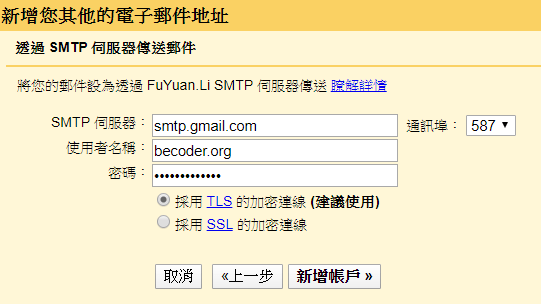
按下「新增帳戶」後,因為剛剛有設定轉信了,所以會直接收到驗證信,照信中說明進行驗證:
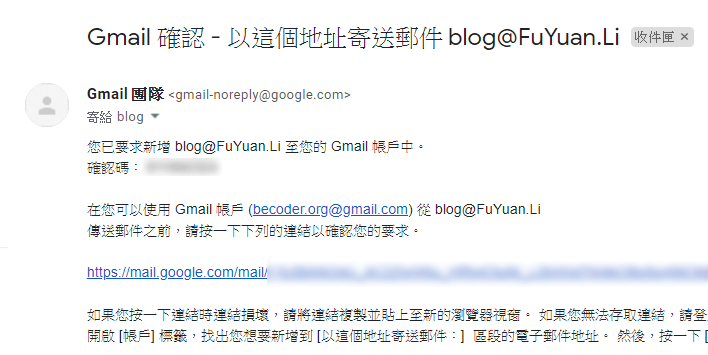
再回到 Gmail 的「設定」→「帳戶與匯入」→「選擇寄件地址」,可以選擇把剛剛新增的 [email protected] 設為預設寄件者,以及「回覆郵件時,來自和郵件傳送地址相同位置的回覆」
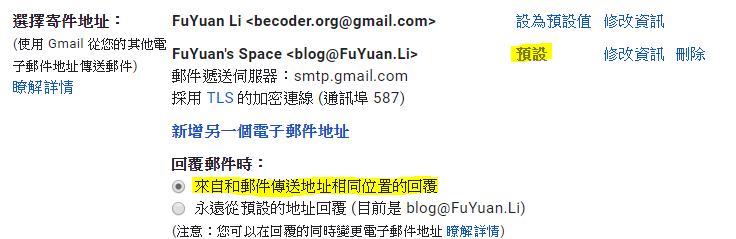
測試寄信
如此一來就可透過 [email protected] 進行寄信了:
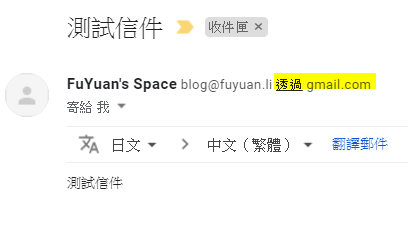
測試收信
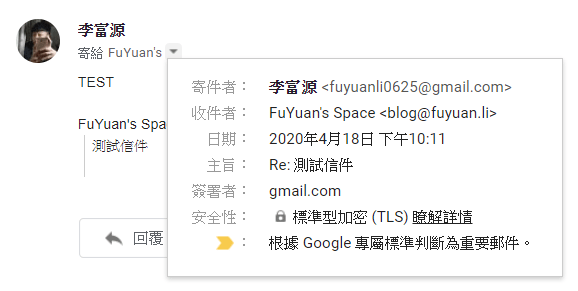
結論
透過這個方法就可以使用自己的 Domain 收發信件了,並且不需要架設 Mail Server,但卻是許多 soho 族、小公司的福音,可以用最低成本(只需要購買網域)達成自訂網域寄信的需求。(其實是偷吃步阿)
這個作法也是有小小風險的,不過不用太擔心,有下面幾點:
- Gandi、Google Domain 停止提供轉信服務:直接再見了,不過應該不可能XD
- Gmail 修改政策,不允許修改 Sender 寄信:這也不用太擔心,只要你的轉信功能還活著,信就不會掉,頂多不能使用自訂的網域寄信而已(改用原本的 Gmail 帳號寄信)